Hiện trạng hack Facebook cá nhân để đánh cắp dữ liệu người dùng và lừa đảo đang diễn ra ngày càng phức tạp. Để bảo tăng cường khả năng bảo mật của tài khoản Facebook, hạn chế tình trạng hack mật khẩu để đánh cắp tài khoản thì người dùng nên thiết lập mật khẩu Facebook có độ đáng tin cậy cao và thường xuyên thay đổi mật khẩu định kỳ 6 tháng/ lần. Trong bài viết này, chúng tôi sẽ hướng dẫn cho bạn cách đổi mật khẩu Facebook nhanh chóng trên máy tính để tránh tình trạng Facebook bị hacker tấn công.
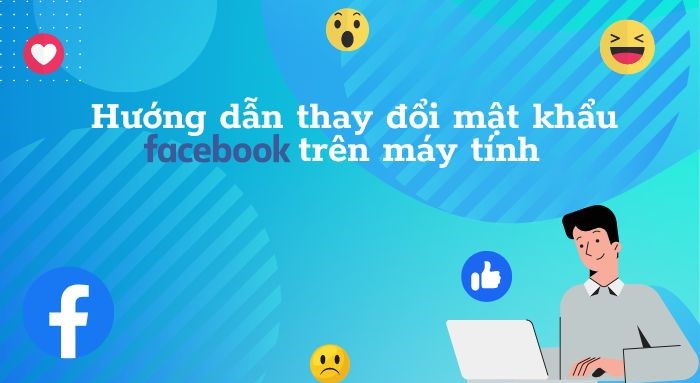
Lưu ý: Bài viết hướng dẫn được thực hiện trên giao diện Facebook mới nhất cập nhật vào tháng 7/2022. Đối với các giao diện Facebook cũ hơn, người dùng có thể thao tác tương tự.
Hướng dẫn đổi mật khẩu Facebook nhanh chóng trên máy tính
Bước 1: Nhấn vào biểu tượng Avatar trang cá nhân của bạn, ở bảng giao diện hiển thị, hãy chọn Cài đặt & quyền riêng tư.
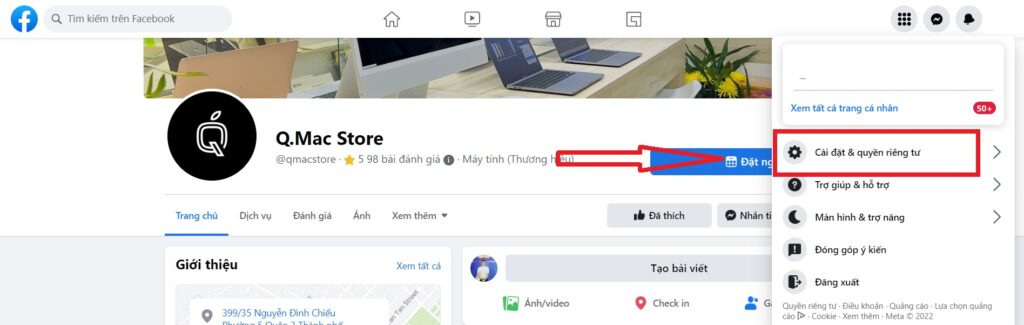
Bước 2: Trong giao diện Cài đặt & quyền riêng tư hãy chọn Cài đặt
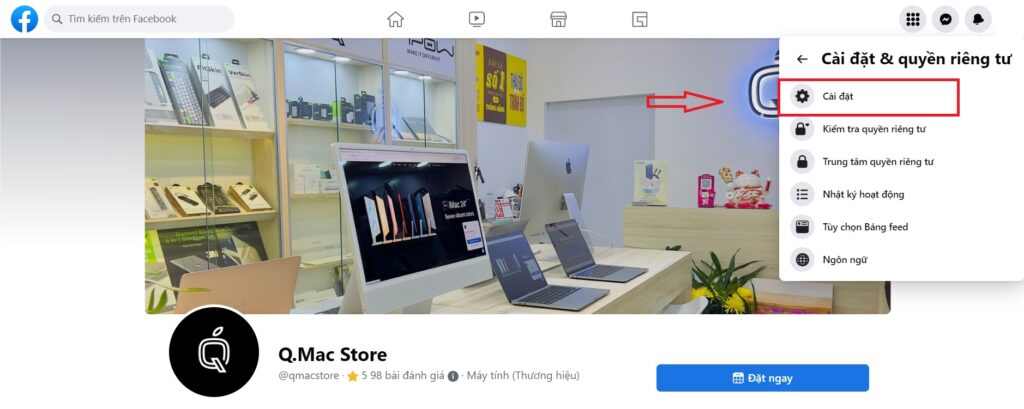
Bước 3: Ở mục Trung tâm tài khoản, hãy chọn Mật khẩu và bảo mật
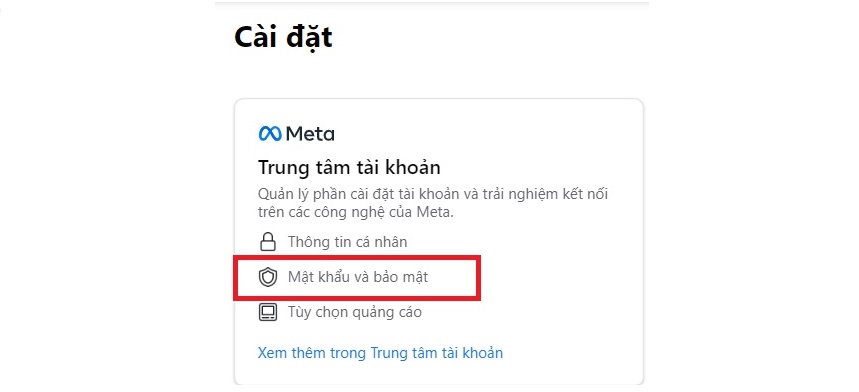
Bước 4: Lúc này, giao diện Facebook sẽ đưa bạn đến mục Cài đặt tài khoản, tiếp tục nhấn vào mục Mật khẩu và bảo mật.
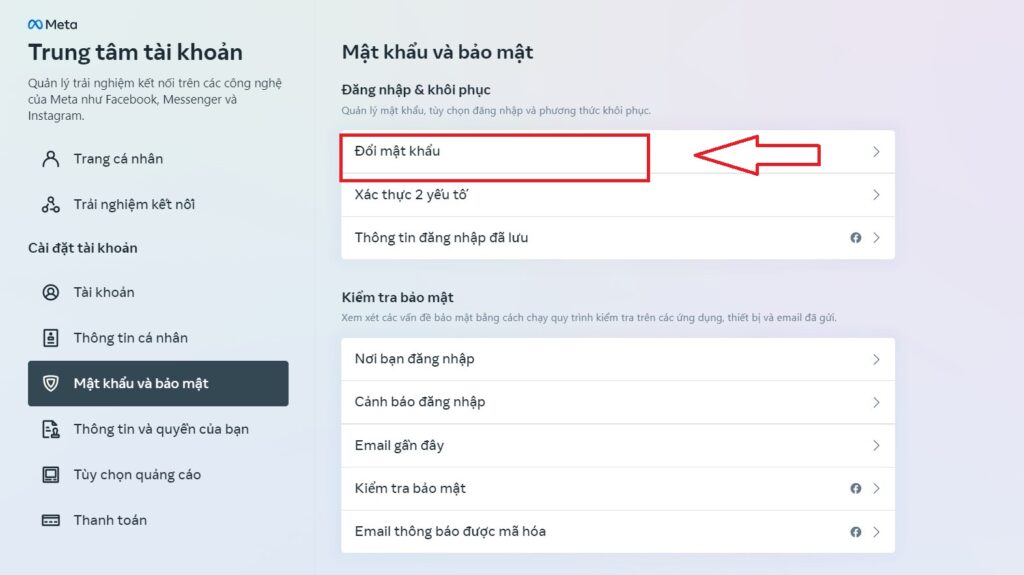
Bước 5: Tại đây, bạn hãy chọn Đổi mật khẩu để thiết lập mật khẩu mới, lựa chọn tài khoản mà bạn muốn thay đổi mật khẩu. Facebook sẽ yêu cầu bạn nhập lại mật khẩu hiện tại và mật khẩu mới để đổi mật khẩu.
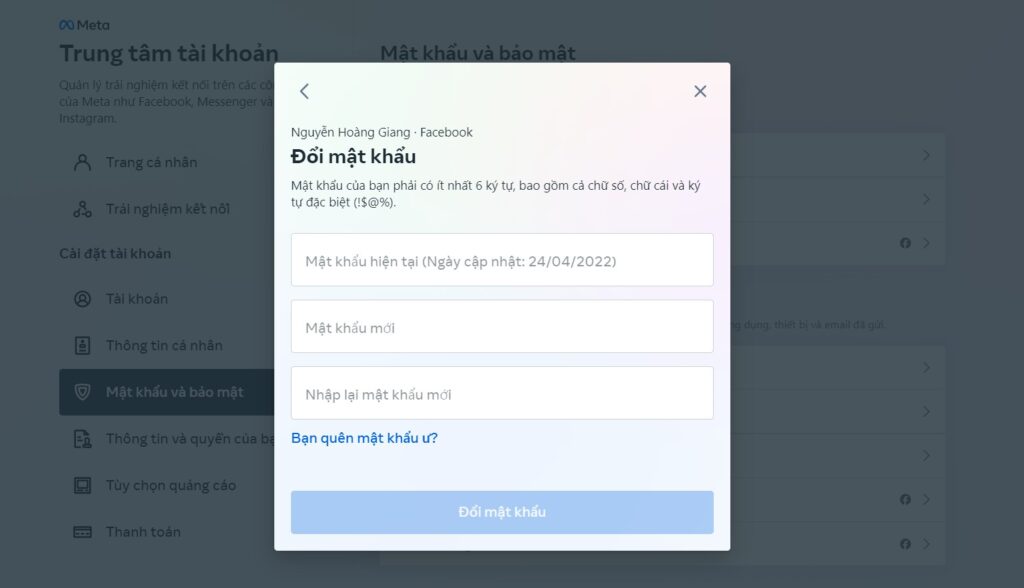
Trong trường hợp bạn quên mất mật khẩu hiện tại thì bạn hãy ấn vào tùy chọn Bạn quên mật khẩu ư? và làm theo các bước hướng dẫn để nhận lại mật khẩu được gửi qua email hoặc số điện thoại bạn đã đăng ký Facebook.
Bước 7: Sau khi điền đầy đủ các trường thông tin theo yêu cầu của Facebook hãy nhấn đổi mật khẩu và hệ thống sẽ tự động reset mật khẩu của bạn. Người dùng cũng có thể lựa chọn tùy chọn đăng xuất tài khoản khỏi tất cả các thiết bị đang đăng nhập tài khoản Facebook đó nếu muốn.
Tham khảo thêm địa chỉ mua MacBook Air M1 cũ uy tín.
Bật tính năng Xác thực 2 yếu tố cho tài khoản
Để tăng cường khả năng bảo mật tài khoản người dùng cũng nên bật tính năng xác thực 2 yếu tố để đảm bảo tính an toàn cho tài khoản cá nhân. Để mở tính năng này, trong giao diện Mật khẩu và bảo mật, hãy chọn Xác thực 2 yếu tố, sau đó chọn tài khoản mà bạn muốn thiết lập tính năng, tiếp tục chọn phương thức bảo mật mà bạn muốn và ấn Tiếp tục.
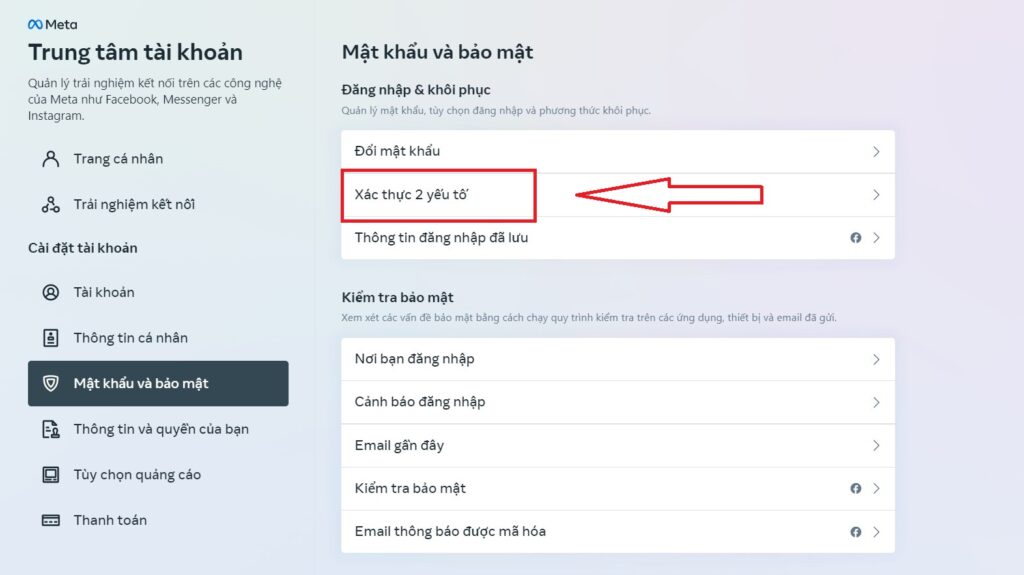
Như vậy, tính năng Xác thực 2 yếu tố đã được mở trên tài khoản của bạn. Lúc này, nếu có bất kỳ hoạt động đăng nhập tài khoản được thực hiện trên bất kỳ thiết bị nào thì bạn sẽ nhận được thông báo phê duyệt đăng nhập từ Facebook. Điều này có nghĩa là bạn có quyền kiểm soát được những thiết bị đang đăng nhập tài khoản của bạn chủ động mọi lúc mọi nơi.
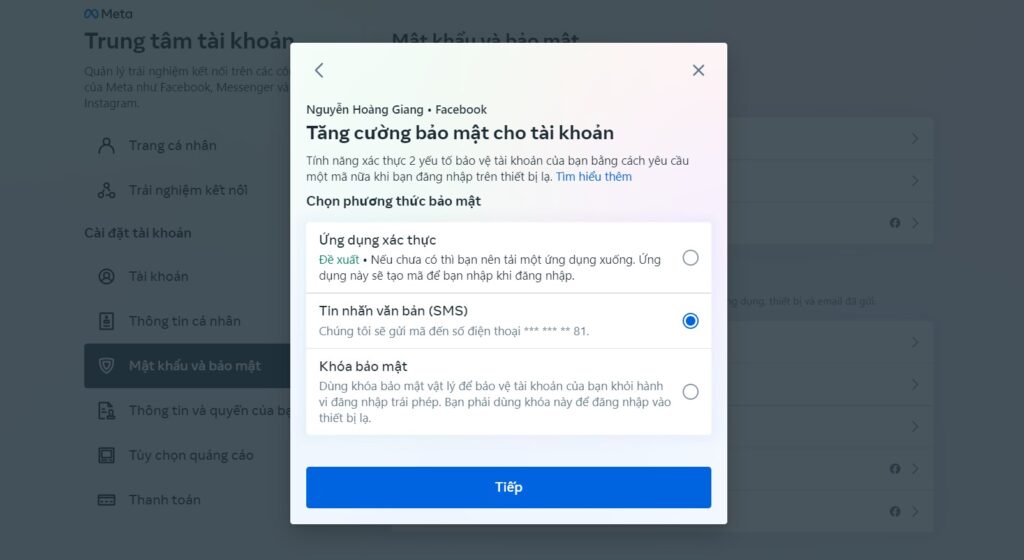
Trên đây, chúng tôi đã hướng dẫn cho bạn cách thay đổi mật khẩu Facebook trên máy tính đơn giản dễ thực hiện nhất. Chúc bạn thực hiện thành công.


